雨林木风v5.0怎么使用键盘检测工具详细教程?
作者:佚名 来源:雨林木风系统 2020-01-16 11:49:00
键盘是我们对电脑下达指令执行的输入设备,如果缺少了它那么我们就无法对电脑表达我们所需要它执行的任务。虽然我们经常在使用着它,但是你知道键盘也是有使用寿命的吗?键盘使用久了有时候会出现按键不灵的情况,今天雨林木风小编就来教大家使用键盘检测工具对我们的键盘健康状态进行检测。
1.首先将制作好的雨林木风u盘启动盘插入到电脑的usb接口处,打开电脑,当看到开机启动画面的时候连续按下相应的启动快捷键,随后出现的启动项选择窗口中选择我们插入的u盘启动盘,按下回车键就会进入到雨林木风的主菜单界面,我们将光标移至“【02】 运行雨林木风win2003pE增强版(装机推荐)”后按回车键确认;如下图所示:
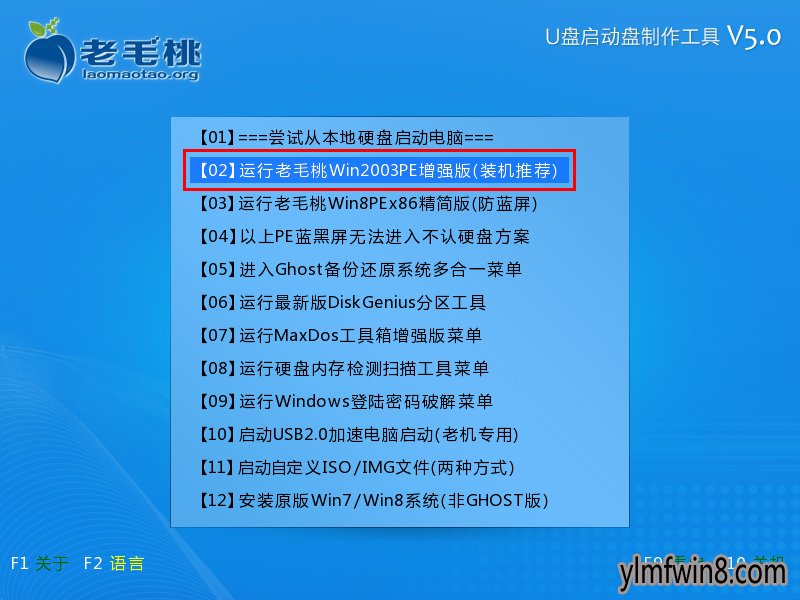
2.接着我们移动鼠标依次点击“开始—程序—硬件检测—键盘检测工具”,如下图所示:
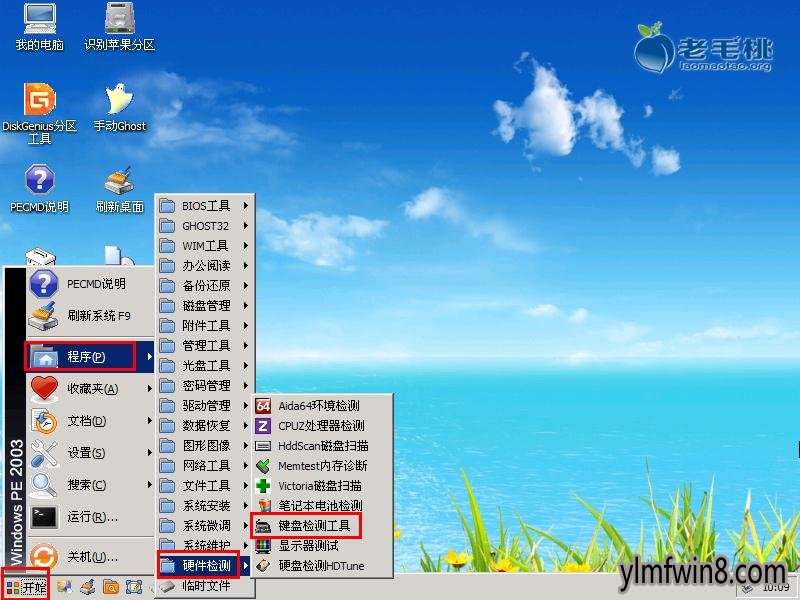
3.当点击后就会弹出一个键盘检测工具的界面图,我们可以按下键盘进行测试下,当按下图上对应的按键屏幕上就会变色,如果按下按键没有变色的话那就说明我们的键盘失灵了,要进行更换或者维修;如下图所示:

今天雨林木风小编关于使用键盘检测工具对键盘进行检测的办法就教大家到这里了,如果担心我们的键盘会出现按键不灵的情况可以尝试使用此工具进行检测。
相关阅读
- 热门手游
- 最新手游
- 本类周排行
- 本类总排行
- 1win8系统没有法安装Flash插件提示证书验证失败如何办
- 2电脑快捷键大全|电脑快捷键使用大全
- 3怎么关闭win8系统的错误报告
- 4win8序列号(可激活windows8所有版本的产品密钥)
- 5win8 ActiveX installer (AxinstSV)是什么服务可以禁止吗?
- 6win8系统点击GiF动画图标没有法显示如何办
- 7win8 dllhost.exe是什么进程?Dllhost.exe进程占用CPU或内存高如何办?
- 8win8系统regsvr32提示DLL不兼容及各种Dll不兼容的处理办法
- 9win8如何删除宽带连接?
- 10win8网页任何关闭所有网页就全关了,关闭提示如何找回?






